Comment créer un sitemap pour un site WordPress et le soumettre à Google Search Console
Publié: 2020-09-13Salut les internautes,
Vous avez donc créé un site internet et vous cherchez à l'optimiser pour que votre audience puisse le découvrir facilement. Eh bien, tant mieux pour vous ! Dans cet article, je vais vous apprendre à rendre votre site WordPress plus visible dans les moteurs de recherche en créant un sitemap et en le soumettant à Google Search Console.
Si vous êtes plus à l'aise avec les didacticiels vidéo, vous pouvez consulter ma vidéo sur le sujet ci-dessous.
Bon, revenons à l'article.
Pourquoi envoyer un sitemap à Google ?
Un sitemap est un fichier utilisé pour indiquer les liens que vous souhaitez que Google explore sur votre site Web. Vous pouvez utiliser des sitemaps pour améliorer la visibilité de votre site Web si :
- Vous avez un grand site Web
- Vos pages Web ne sont pas bien liées les unes aux autres
- Il est nouveau ou change souvent.
Bien sûr, cela ne signifie pas que vous ne pouvez pas utiliser de sitemaps si votre site Web ne répond pas à ces critères. Il est important de soumettre votre sitemap aux moteurs de recherche, car votre site bénéficierait toujours d'en avoir un ; car cela améliorerait ses chances d'être découvert dans une recherche Google.
Comment créer un sitemap WordPress pour WordPress et le soumettre à Google Search Console
Bon, assez de théorie. Allons-y et apprenons à générer un sitemap XML pour WordPress.
Avant de commencer, voici une liste des étapes que nous allons suivre.
- Installez le plug-in Yoast SEO
- Créer un sitemap XML
- Soumettre le plan du site à Google Search Console
Tout simple, non ? Ok, mettons-nous au travail !
Étape 1 : Installation de Yoast SEO
Pour créer un sitemap pour votre site WordPress, vous devez installer un plugin appelé « Yoast SEO ».
Yoast SEO est un plugin très populaire et utile qui peut aider à optimiser votre site Web pour les moteurs de recherche. À mon avis, Yoast est le meilleur générateur de plan de site pour WordPress jusqu'à présent.
Si vous préférez ne pas utiliser de plugin, vous pouvez consulter le didacticiel vidéo ci-dessous à la place.
Maintenant, revenons au plugin Yoast.
Pour installer Yoast SEO, assurez-vous d'être connecté à votre tableau de bord WordPress. Dans le menu de gauche, passez votre curseur sur Plugins et sélectionnez Ajouter nouveau parmi les options qui s'affichent.
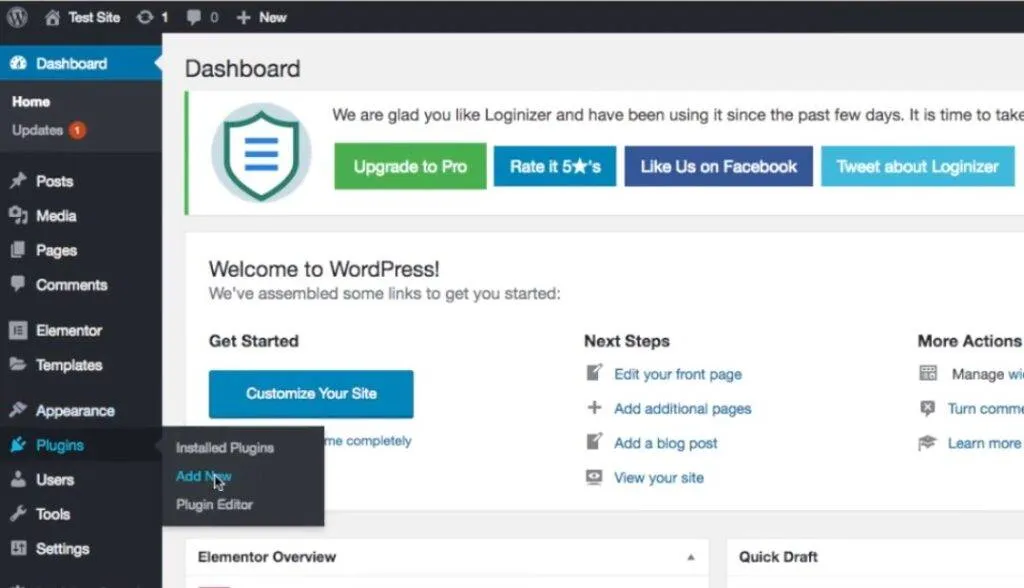
Ensuite, tapez "Yoast SEO" dans le champ de recherche et appuyez sur Entrée.
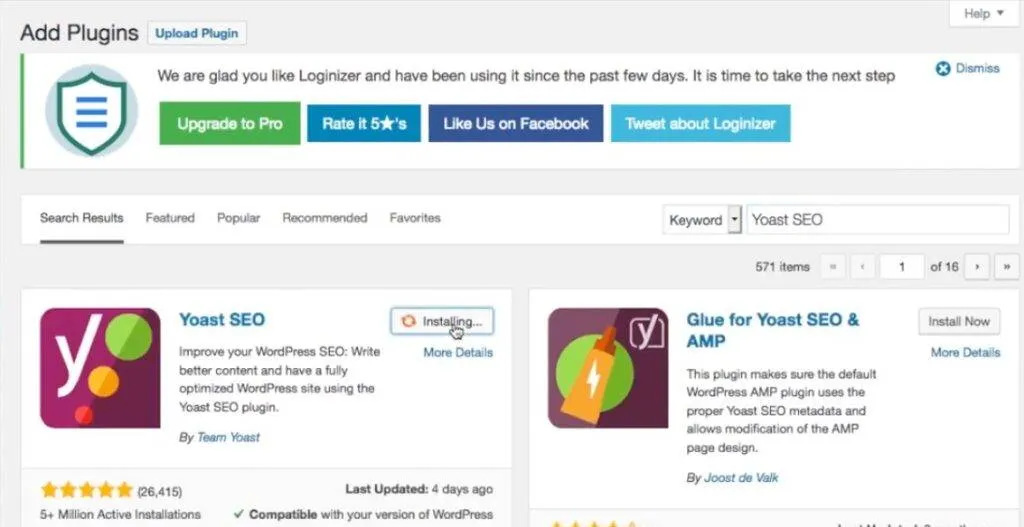
Une fois les résultats de la recherche sortis, cliquez sur Installer maintenant pour installer le plugin. Le processus d'installation peut prendre un certain temps, mais une fois terminé, cliquez sur Activer . Vous devriez maintenant voir la page de présentation des plugins .
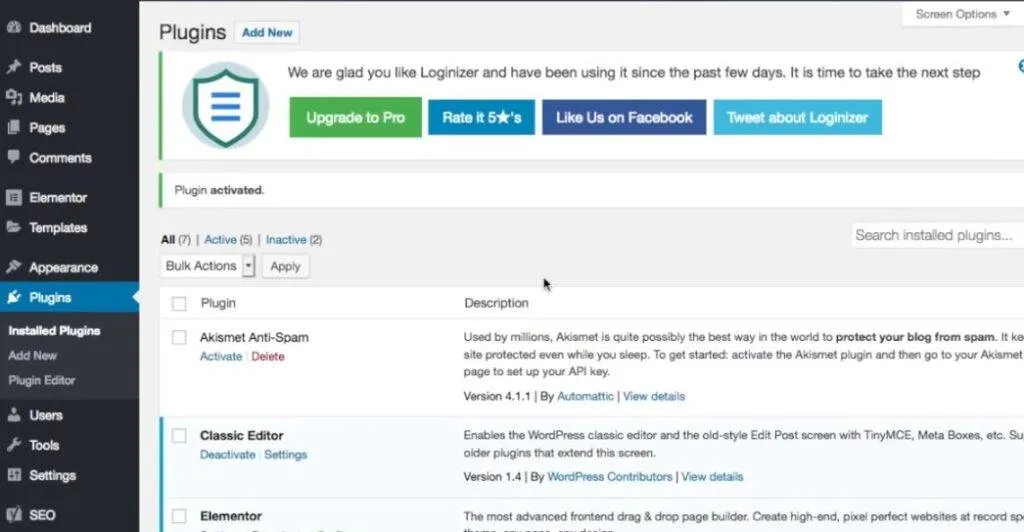
Étape 2 : Création d'un sitemap XML pour WordPress
Maintenant que nous avons installé le plugin Yoast, passons à la génération d'un sitemap XML pour notre site WordPress. Il s'avère que nous n'avons pas besoin de faire grand-chose à cet égard. Yoast SEO en génère automatiquement un pour vous lorsque vous installez le plugin.
Pour voir les sitemaps générés, allez dans le menu de gauche et passez votre curseur sur SEO en bas. Sélectionnez Général parmi les options qui s'affichent. Cela devrait vous amener au tableau de bord Yoast SEO.
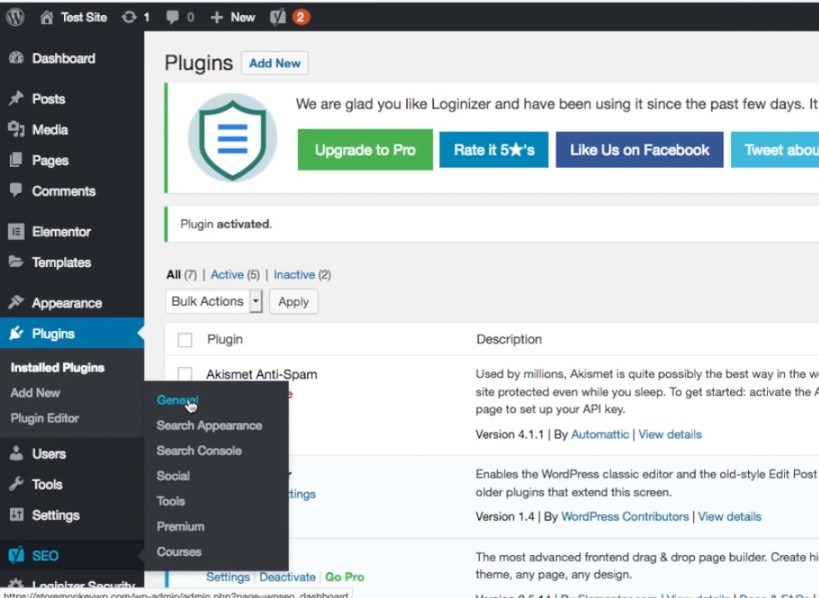
Sur la page Yoast SEO, il y a trois onglets ; Tableau de bord , fonctionnalités et outils pour les webmasters . Cliquez sur l'onglet Fonctionnalités . L'onglet Fonctionnalités contient toutes les fonctionnalités fournies avec Yoast SEO et vous permet de les activer ou de les désactiver. Faites défiler vers le bas jusqu'à ce que vous voyiez des plans de site XML et assurez-vous qu'ils sont activés.
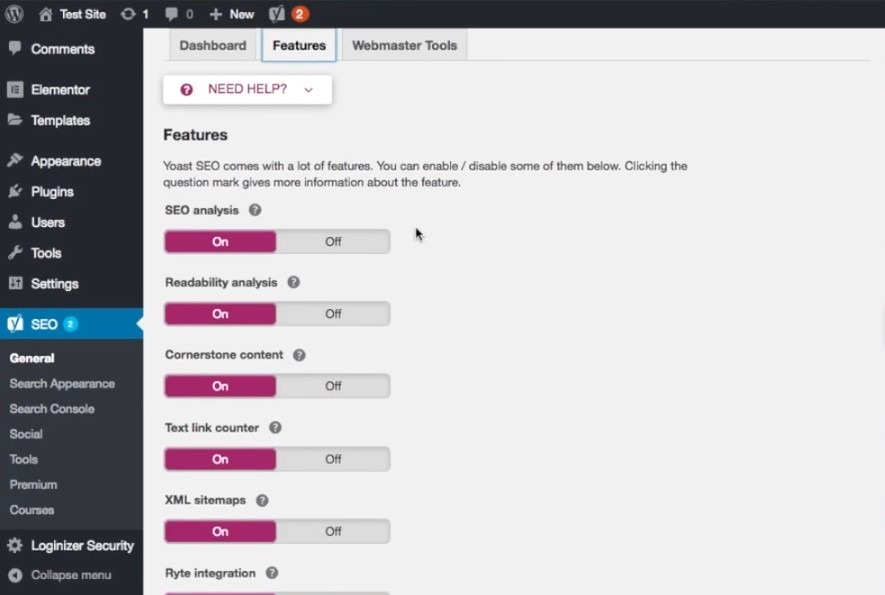
Maintenant, cliquez sur l'icône de point d'interrogation à côté du texte du sitemap XML . Cela révélerait des liens. Cliquez sur le lien qui dit Voir le plan du site XML .

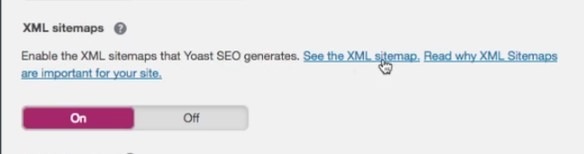
Vous devriez maintenant voir une liste de sitemaps XML générés par Yoast SEO. Comme vous pouvez le voir dans l'image ci-dessous, Yoast SEO a généré cinq sitemaps XML pour mon site Web. La page ci-dessous est la page d'index du sitemap XML.
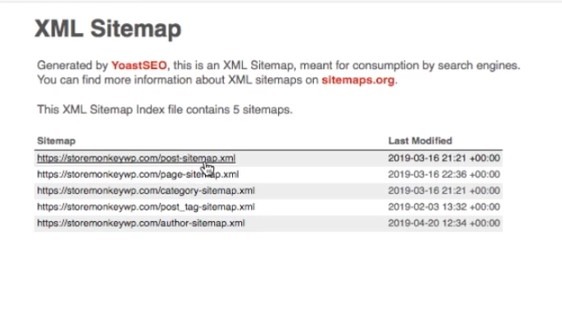
Il contient tous les sitemaps XML générés pour votre site Web. Si vous cliquez sur l'un des sitemaps, vous verrez le contenu. Dans mon cas, le premier sitemap de ma page contient les URL de mes articles de blog.
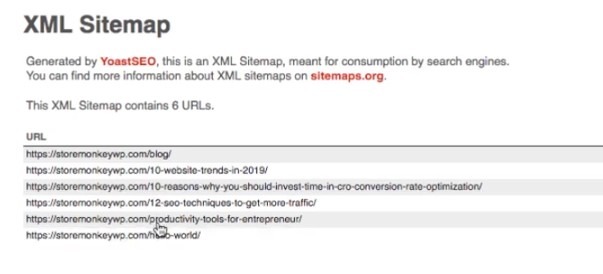
Pour passer à l'étape suivante, copiez l'URL en haut de votre navigateur. Assurez-vous que l'URL est celle de votre index de plan de site, et non des plans de site individuels affichés en dessous. C'est cette URL que nous allons soumettre à Google Search Console lors de la prochaine et dernière étape.
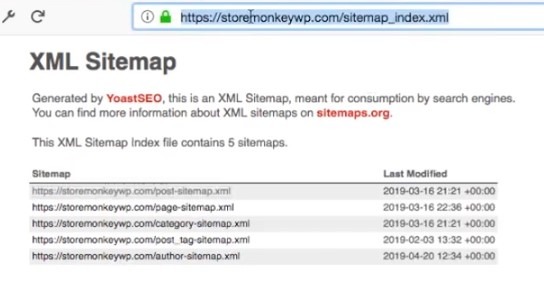
Étape 3 : Soumettre le plan du site à la console de recherche Google
Voici maintenant l'étape finale et la plus importante. Une fois que vous avez copié l'URL du sitemap, ouvrez un nouvel onglet dans votre navigateur et visitez cette adresse pour utiliser Google Search Console. Alternativement, vous pouvez rechercher "console de recherche". Cliquez sur la première option que vous voyez.
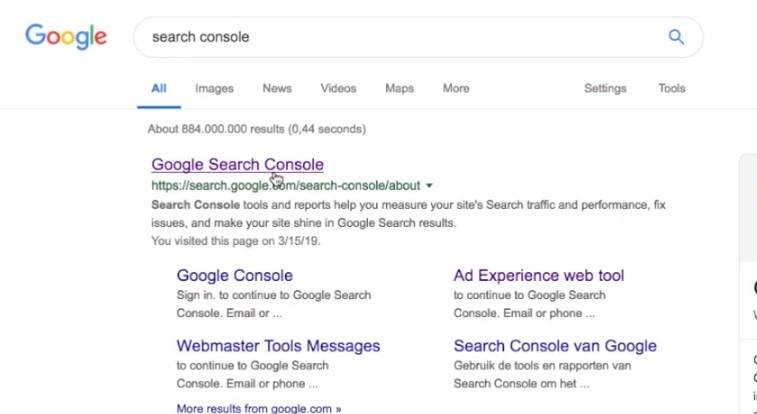
Notez que votre page de résultats de recherche peut être légèrement différente de la mienne.
Cliquez ensuite sur Démarrer maintenant . Si vous avez déjà configuré un compte Google Search Console, vous devriez maintenant voir une page similaire à la capture d'écran ci-dessous. Si ce n'est pas le cas, vous devez d'abord configurer votre compte et également vérifier que le nom de domaine vous appartient. Vous pouvez consulter ce didacticiel vidéo pour savoir comment procéder.

Une fois sur cette page, vérifiez que vous avez sélectionné le bon site Web dans le menu déroulant dans le coin supérieur gauche. Cela aurait dû être ajouté lors de la configuration du compte.
Maintenant, cliquez sur Plans du site dans le menu de gauche et collez l'URL du plan du site que vous avez copiée à l'étape précédente dans le champ du plan du site.
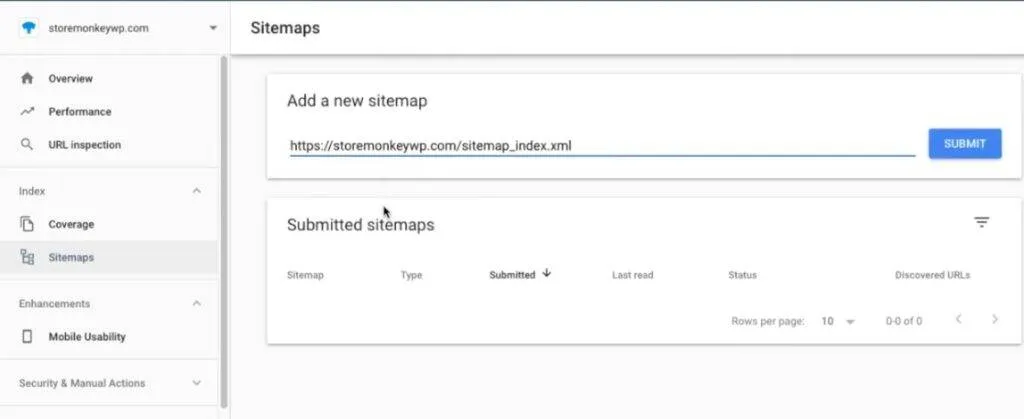
Cliquez sur le bouton Soumettre. Google va maintenant commencer à explorer votre sitemap. Une fois cela fait, vous recevrez un message indiquant que le sitemap a été soumis avec succès .
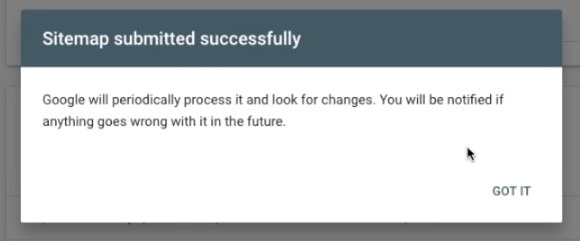
Lorsque vous revenez à la section plan du site, vous devriez voir une page similaire à la capture d'écran ci-dessous avec le champ Statut indiquant Succès .
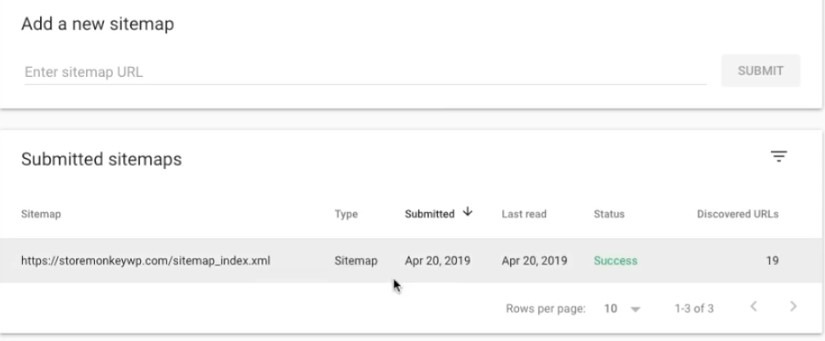
Parfois, vous pouvez ne pas obtenir un statut de réussite immédiatement et obtenir à la place une erreur Impossible de récupérer . Cela est dû à un bogue dans la nouvelle console de recherche Google. Maintenant, tout ce que vous avez à faire est d'attendre 24 heures et de vérifier. À ce moment-là, le statut devrait être passé à Success .
Pour vérifier si Google a récupéré votre site, effectuez une recherche Google sur l'adresse Web. Vous pouvez ajouter "site :" juste avant le site Web (par exemple site:storemonkeywp.com ) pour limiter les résultats de la recherche aux seules pages Web du site Web spécifié.
Notez que si vous avez un nouveau site Web, cela peut prendre des semaines avant que Google ne récupère votre site Web. Pour les sites Web plus anciens et plus établis, cela ne prend que quelques minutes.
Très bien, c'est tout et maintenant vous avez créé et soumis avec succès votre sitemap XML pour WordPress à l'aide de Yoast Plugin.
J'espère que vous avez pris autant de plaisir à lire ceci que j'en ai eu à l'écrire, si vous avez des questions, n'hésitez pas à les déposer dans les commentaires.
Jusqu'à ce que nous nous revoyions. Ciao !
Hébergement que j'utilise : https://punchsalad.com/hostpapa/ (60 % de réduction)
Où je récupère mes domaines : namecheap.pxf.io/rorrB
Plugins WP que j'utilise : https://punchsalad.com/recommendation…
Certains des liens ci-dessus peuvent être des liens d'affiliation.
Soutenez mon engagement à boire de la bière avec le pot de pourboire PayPal . Merci!
#sitemapforwordpress #digitalworld #punchsalad
